惠普 ENVY AS133CL 笔记本电脑使用总结(屏幕|重量|续航)
-
摘要来自:
-
摘要来自:
 chuxiaiy
chuxiaiy -
摘要来自:2019-08-05
【什么值得买 摘要频道】下列精选内容摘自于《#原创新人#HP 惠普 ENVY AS133CL 笔记本电脑 拆机加SSD记录》的片段:
收到货就一个纸箱,封得还算严实,打开纸箱,里面的气泡基本都破掉了,然后就是笔电的箱子,HP官翻的包装上面有明显的标识。
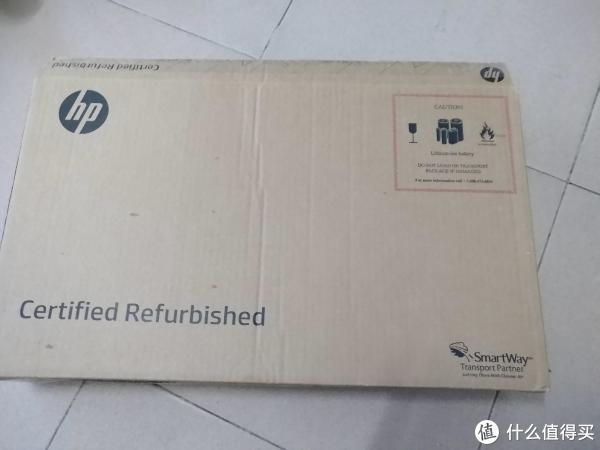

打开后一台电脑,一个电源,一张纸质说明书,就没有其他了。
电脑手感较重,没有秤,无法给出具体重量,只是觉得如果带手上的话真的会累人。

很漂亮是吗
还有背光键盘。

左侧只有2个USB3.0接口和一个硬盘指示灯。

右侧一个USB3.0支持关机充电接口,一个HDMI,一个SD,一个Type-c接口。一个耳机插孔。
使用感受
机子拿到手后,开机全英文,于是自己装了一个中文的WIN10,只有机械硬盘,开机慢得很,就想着要装个SSD,可是不知道里面有没有SSD的接口,这个机器又没有光驱可以拿掉来装SSD,还是找资料吧,在网上查这个机型,资料很少,于是在微信上加HP官方公共号。
公共号上有在线客服,小惠美女,服务真的很好,
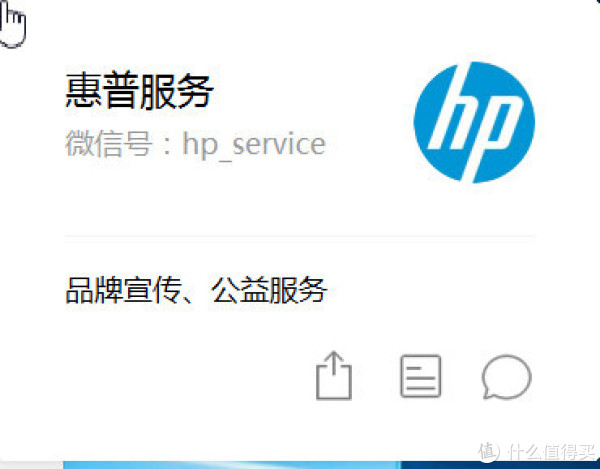
向她咨询我这台电脑能不能装SSD,她查资料后告诉我,这台机还有一个空闲的SSD端口是可以加一个SSD的。然后把拆机的资料发到我的邮箱里面。
拆机资料是一个关于此机型的PDF文档,讲得很详细。
这里是关于本机支持的SSD型号的说明:
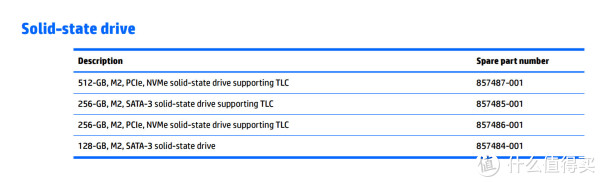
机器背面的螺丝找家里的各种螺丝刀试了试,不能用。
看来还是要找张大妈。看中了这款螺丝刀组合,不贵
急着用没有其他东西凑单,结果还加了5元运费。狗东就是快,第二天准时将螺丝刀组合送了过来。一个萝卜一个坑,这些螺丝就是服专用工具。
拆机过程
这是小惠发来的文件中关于背面螺丝的说明,请特别注意在靠近转轴这里的胶条下面有4颗螺丝,要先把长条的胶条拉起来,下面还有黑色的胶同样要撕开才可以看到螺丝。
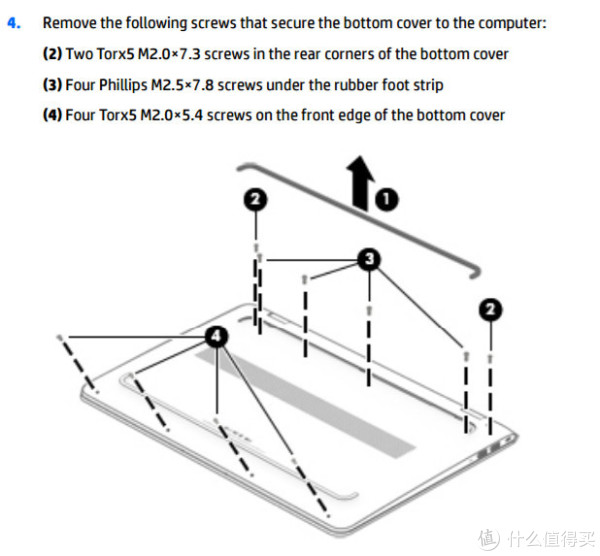
其他的螺丝都是明的。用工具拆下来就行了。
所有螺丝拆完后,用螺丝刀撬一下2个转轴,后盖就自然地打开了。因为当时开盖时忘了拍照片,这里就不发照片 了。
将SSD装上去,设置一下BIOS,以UEFI模式启动。然后装系统就可以了,现在开机3-4秒。
这些我就不啰嗦了。
说下自己的使用感受:网上黑HP笔电的人蛮多,我用过联想(粉转黑了),DELL,ASUS











